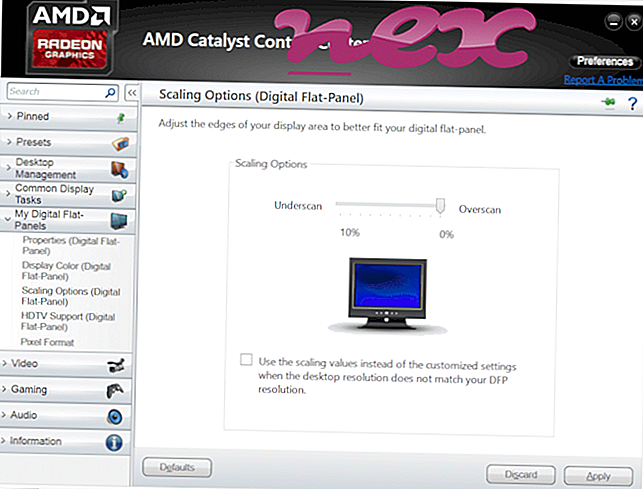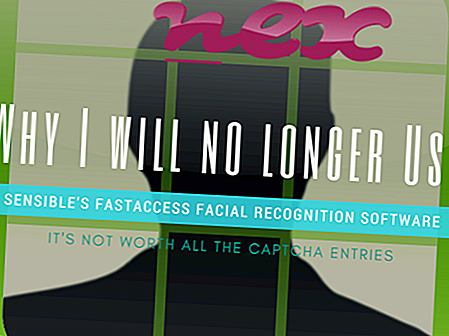Originální soubor ose.exe je softwarová součást sady Microsoft Office od společnosti Microsoft .
Windows je operační systém. Microsoft Windows Server Update Services (WSUS) je správce aktualizací pro několik programů společnosti Microsoft, včetně MS Office. OSE.exe je soubor, který umožňuje WSUS distribuovat aktualizace do sady Microsoft Office a nezpůsobuje žádné poškození počítače. V současné době známý jako Software Update Services, Microsoft Windows Server Update Services (WSUS) je nástroj vyvinutý společností Microsoft, který umožňuje správcům spravovat distribuci aktualizací a oprav hotfix pro několik produktů společnosti Microsoft, například Microsoft Office. První verze služby WSUS dodala pouze opravy hotfix a opravy pro operační systémy Microsoft, ale dnes poskytuje aktualizace několika produktům společnosti Microsoft.Microsoft Corporation, založená Billem Gatesem a Paulem Allenem, je americká nadnárodní technologická společnost, která vyvíjí, prodává a podporuje počítačový software, spotřební elektroniku a osobní počítače. Mezi klíčové produkty společnosti patří řada klientského a serverového softwaru Microsoft Office, řada operačních systémů Windows a řada herních konzolí Xbox.
OSE znamená O ffice S ource E ngine
Přípona .exe v názvu souboru označuje soubor exe cutable. Spustitelné soubory mohou v některých případech poškodit váš počítač. Proto si prosím přečtěte níže, abyste se sami rozhodli, zda je ose.exe v počítači trojský kůň, který byste měli odebrat, nebo zda se jedná o soubor patřící k operačnímu systému Windows nebo k důvěryhodné aplikaci.
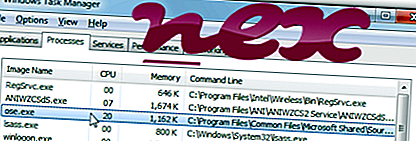
Proces známý jako Office Source Engine patří k softwaru Microsoft Office Shared MUI (verze 2007) nebo Office Source Engine nebo Microsoft Office Professional Plus (verze 2013, 2010) nebo Office 16 Click-to-Run Extensibility nebo Microsoft Office Enterprise (verze 2007) nebo Microsoft Office Single Image (verze 2010) nebo Microsoft Office Professional Edition nebo Microsoft Office Standard (verze 2010) od společnosti Microsoft (www.microsoft.com).
Popis: Ose.exe není nezbytný pro Windows a často způsobuje problémy. Ose.exe je umístěn v podsložce "C: \ Program Files \ Common Files" (obvykle C: \ Program Files (x86) \ Common Files \ Microsoft Shared \ Source Engine \ ). Známé velikosti souborů ve Windows 10/8/7 / XP jsou 145 184 bajtů (40% všech výskytů), 149 352 bajtů a 13 dalších variant. Proces je služba (ose) běžící na pozadí neviditelná. Služba ukládá instalační soubory používané pro aktualizace a opravy a je vyžadována pro stahování aktualizací instalace a chybových zpráv Watson.
Program není viditelný. Soubor není systémovým souborem Windows. Soubor ose.exe je certifikován důvěryhodnou společností. Software lze odinstalovat v Ovládacích panelech. Proto je technická bezpečnost 13% nebezpečná ; měli byste si však přečíst také uživatelské recenze.
Odinstalace této varianty: Pokud narazíte na problémy s ose.exe, můžete pomocí ovládacího panelu Windows odebrat celý program Microsoft Office Shared MUI 2007 nebo Office Source Engine nebo požádat zákaznickou podporu o pomoc.
Pokud je soubor ose.exe umístěn v podsložce složky profilu uživatele, je hodnocení bezpečnosti nebezpečné 36% . Velikost souboru je 89 136 bajtů. Program není viditelný. Soubor má digitální podpis. Soubor ose.exe není hlavním souborem Windows.
Důležité: Nějaký malware maskuje sám sebe jako ose.exe, zejména pokud je umístěn ve složce C: \ Windows nebo C: \ Windows \ System32, například Virus: Win64 / Expiro.AI (zjištěno společností Microsoft) a W64.Xpiro.F (detekováno společností Symantec). Proto byste měli v počítači zkontrolovat proces ose.exe a zjistit, zda se jedná o hrozbu. Doporučujeme Security Task Manager pro ověření zabezpečení vašeho počítače. Toto byl jeden z nejlepších stažení časopisu The Washington Post a PC World .
Čistý a uklizený počítač je klíčovým požadavkem, jak se vyhnout problémům s ose. To znamená spuštění prověřování na malware, čištění pevného disku pomocí 1 cleanmgr a 2 sfc / scannow, 3 odinstalování programů, které již nepotřebujete, kontrola programů Autostart (pomocí 4 msconfig) a povolení automatické aktualizace Windows '5. Vždy nezapomeňte provádět pravidelné zálohy nebo alespoň nastavit body obnovení.
Pokud narazíte na skutečný problém, zkuste si vzpomenout na poslední věc, kterou jste udělali, nebo na poslední věc, kterou jste nainstalovali, než se problém objevil poprvé. Pomocí příkazu 6 resmon identifikujte procesy, které způsobují váš problém. Dokonce i pro vážné problémy, raději než přeinstalaci systému Windows, je lepší provést opravu instalace nebo, pro Windows 8 a novější verze, vykonat příkaz 7 DISM.exe / Online / Cleanup-image / Restorehealth. To vám umožní opravit operační systém bez ztráty dat.
Abychom vám pomohli analyzovat proces ose.exe v počítači, ukázaly se jako užitečné následující programy: Správce úloh zabezpečení zobrazuje všechny spuštěné úlohy systému Windows, včetně zabudovaných skrytých procesů, jako je monitorování klávesnice a prohlížeče nebo položky automatického spuštění. Jedinečné hodnocení bezpečnostních rizik naznačuje pravděpodobnost, že tento proces bude potenciálním spywarem, malwarem nebo trojským koněm. B Malwarebytes Anti-Malware detekuje a odstraňuje spací spyware, adware, trojské koně, keyloggery, malware a sledovače z pevného disku.
Související soubor:
adobe cef helper.exe downloader2.exe agcinvokerutility.exe ose.exe ditto.exe mcps.dll dxconfig.exe hpaudioswitchlc.vbs vm331_sti.exe cachesrvr.exe msiafterburner.exe